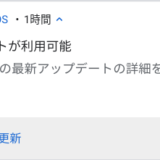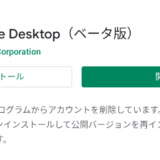Chromebook の Linux のターミナルと Chrome OS 上のアプリ間のコピーペーストの方法の話です。 どうしても頭に残らず毎回やり方を調べるので備忘ログとして記事にします。
先に結論。
- Linux のターミナルへペーストしたい場合は Ctrl + Shift + V
- Linux のターミナルでコピーしたい場合は対象領域を選択
目次
使用例
これだけだとあんまりなのでちょっとだけ具体的に説明しします。
Chromebook の Linux とは Chrome OS 上の仮想マシンとして動作する Linux 環境です。 2021/3/6 現在ベータ提供です。
これをインストールすると(具体的なインストール手順などはこちらの記事)

ターミナルを起動可能となります。
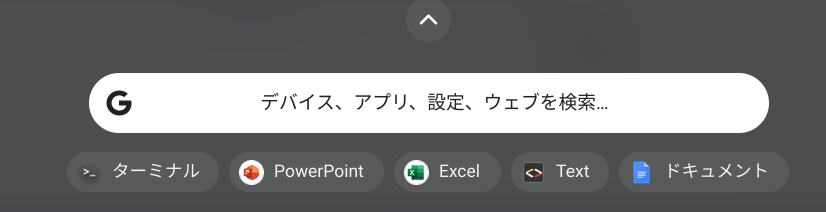
ターミナルを起動します。 以下の通り仮想マシンを起動しますと表示されるように Chrome OS が仮想ホストとなる動作です。」 なお起動は数分もかかりません。
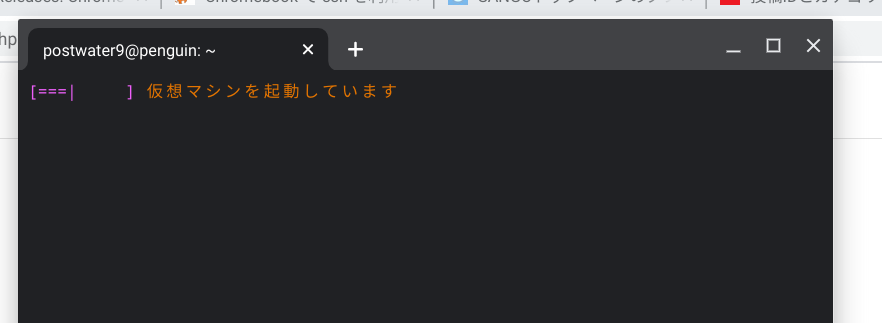
ターミナルが起動しました。
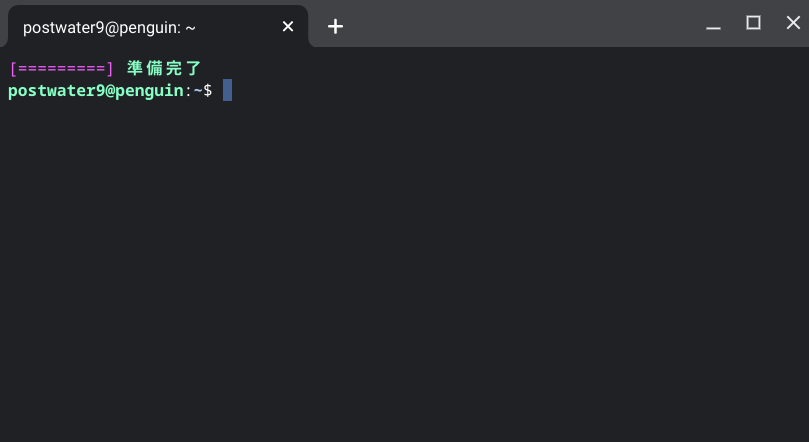
これからコピーペーストの例を出します。
Chromebook 上の PowerPoint アプリで uname -a をコピーします。
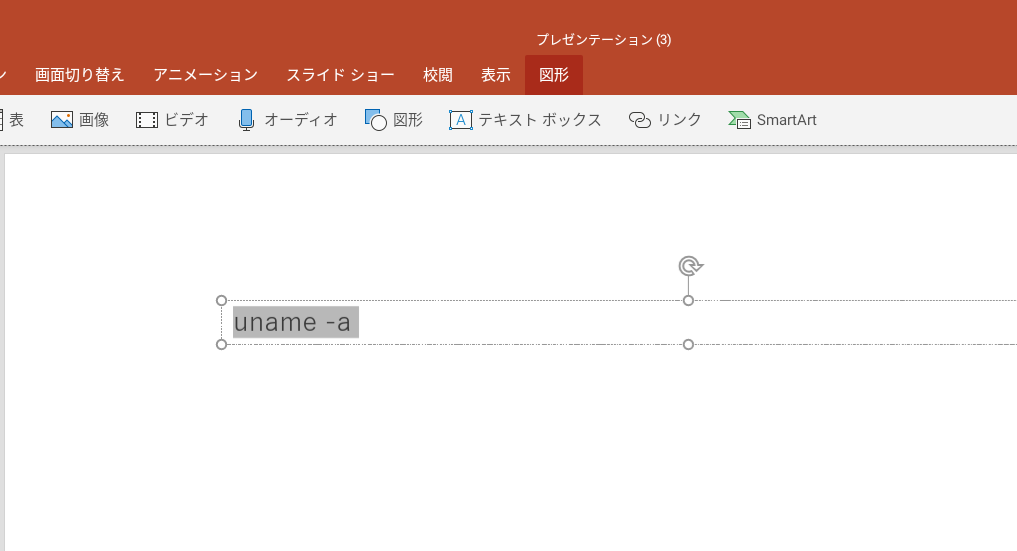
これを Ctrl + v で Linux ターミナルに貼り付けます。 以下のように ^V として入力されペーストできません。 ^V が2回繰り返されているのは Ctrl + v を2回実行しただけです。
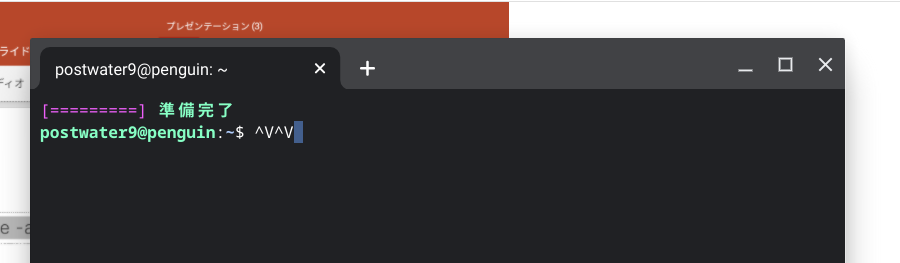
次は Ctrl + Shift + v でペーストします。 今度は成功です。
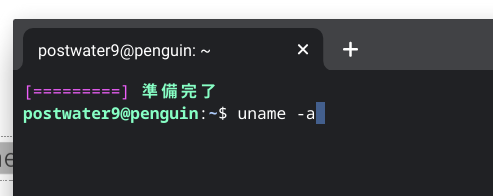
ターミナル上の文字列をコピーする場合は 対象文字列を選択します。
Linux Terminal の詳細設定
既定値は Ctrl + Shift + v がペーストですが、Ctrl + v に変更することも可能です。
詳しくは Google の公式ドキュメントになります。
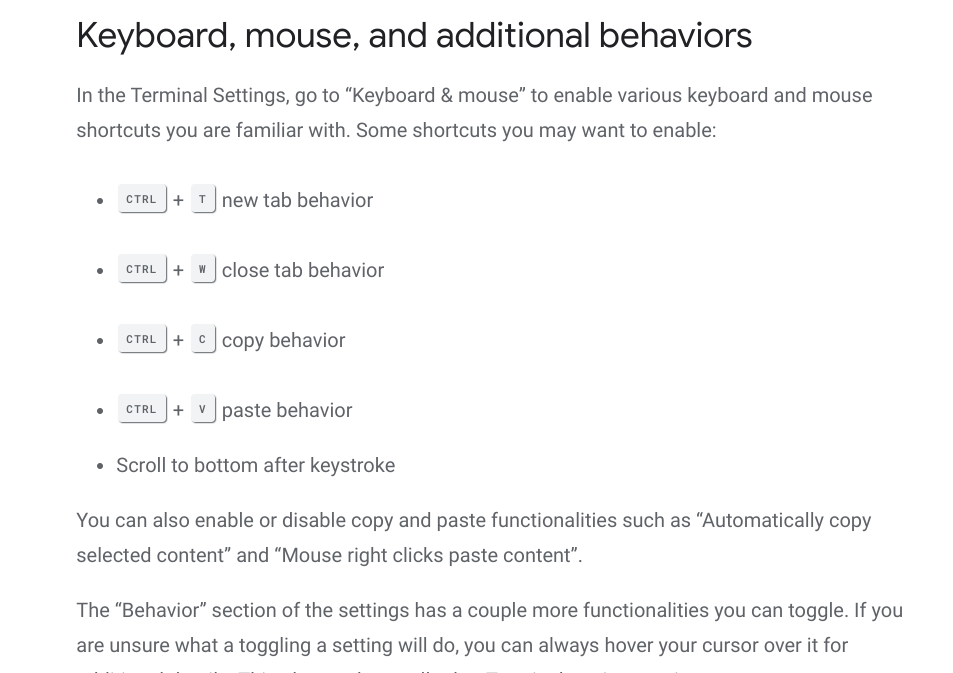
具体的な設定の手順。
まずは、ターミナルのアイコンを右クリックし、設定にアクセスします。
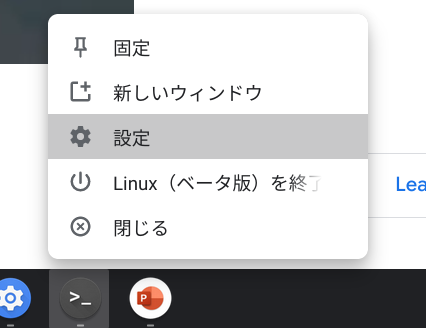
キーボードとマウスの設定から既定で無効となっている Ctrl + c と Ctrl + v を有効にします。
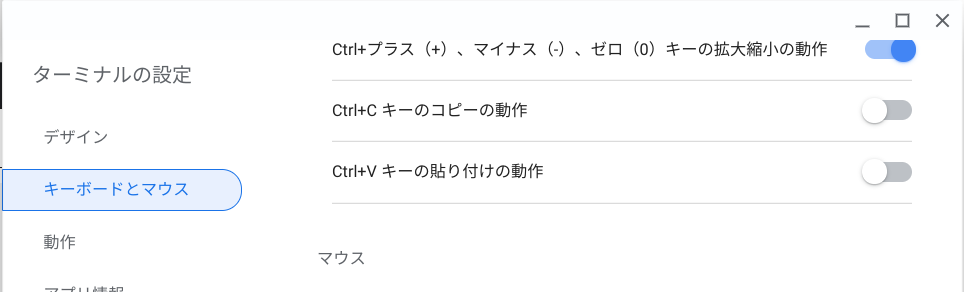
以上